YouTubeは、プラットフォームで行うすべてのことを追跡します。 YouTubeを主にスマートフォンで使用する場合でも、コンピューターで使用する場合でも、アクティビティは自動的にログに記録されて保存されます。 この情報は、あなたが疑問に思っているのであれば、彼らが将来のビデオの推奨事項に大きく依存しているものです。 YouTubeの履歴を削除する方法と、必要に応じてYouTubeの履歴を完全にオフにする方法を見ていきましょう。
続きを読む: YouTubeで誰があなたを購読しているかを確認する方法
短い答え
YouTubeで検索と視聴履歴をクリアするには、 YouTubeのGoogleマイアクティビティページ。 クリック 消去 時計と検索履歴全体の上にある右側のボタン。 その履歴を削除する期間を決定し、そのオプションをクリックしてその履歴をクリアします。
主なセクション
YouTubeに関しては、2つの履歴タイプがあります。 検索履歴 と 時計の歴史。 YouTubeは両方を追跡し、将来の動画の推奨や関連する広告の配置に使用できます。
検索と視聴履歴をクリアすることは、検索バーをクリックして候補を削除するよりも少し複雑です。 あなたの歴史をクリアする方法を見てみましょう。
YouTubeの履歴をクリアする方法(AndroidおよびiOS)
YouTubeの検索履歴をクリアする方法
YouTubeモバイルアプリを開き、右上のプロフィールアイコンをタップします。 次のメニューから、 設定、 それから 歴史とプライバシー。
Curtis Joe / Android Authority
[履歴とプライバシー]で、[検索履歴をクリア。 最後の警告が表示されます。 アカウントのYouTube検索履歴全体を続行してクリアするには、を押します 検索履歴をクリア。
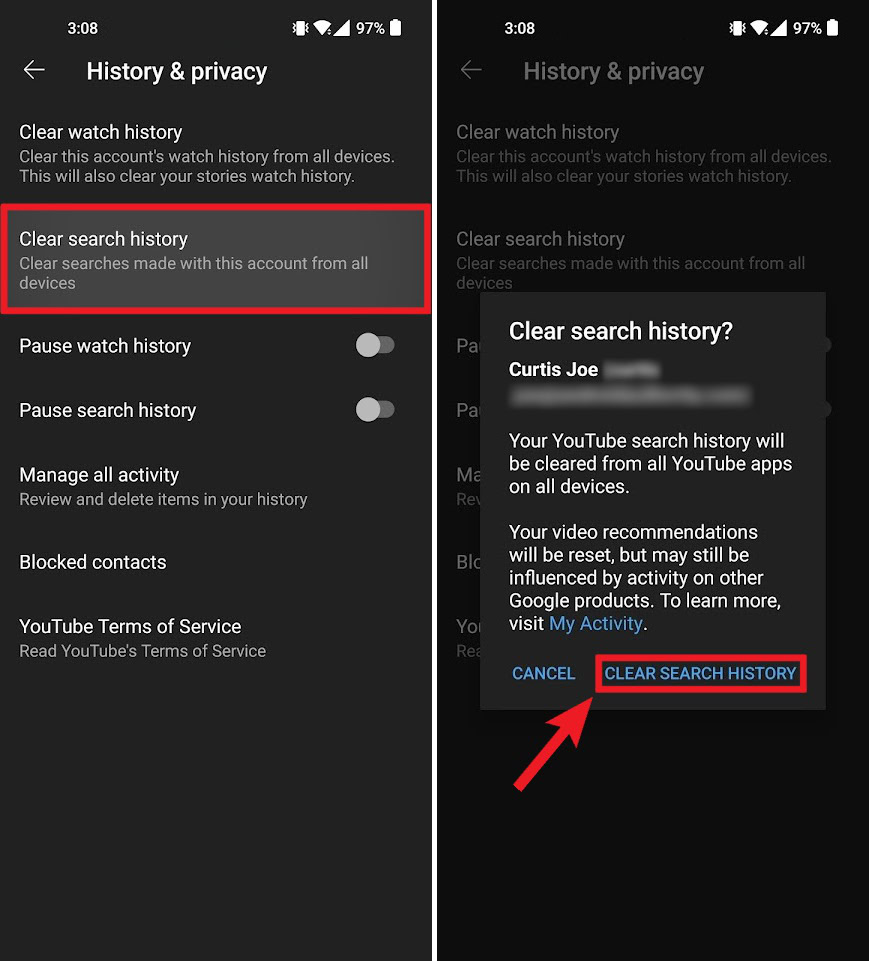
Curtis Joe / Android Authority
YouTubeの視聴履歴をクリアする方法
YouTubeモバイルアプリを開き、右上のプロフィールアイコンをタップします。 次のメニューから、 設定、 それから 歴史とプライバシー。
Curtis Joe / Android Authority
[履歴とプライバシー]で、[時計の履歴をクリア。 最後の警告が表示されます。 続行してアカウントのYouTube視聴履歴全体をクリアするには、をタップします 時計の歴史をクリア。

Curtis Joe / Android Authority
YouTubeの履歴をクリアする方法(デスクトップ)
説明された検索履歴のクリア
残念ながら、難しい真実はあなたができないということです ただ デスクトップでYouTubeの検索履歴を(少なくとも一度に)クリアします。
特定の時間枠からすべてのYouTube検索をクリアしたい場合、それはパッケージ取引です。 また、同じ時間枠からすべての再生履歴を削除する必要があります。 それでも混乱する場合は、私たちが何を意味するのかを見ていきましょう。
開始するには、に移動します YouTube コンピュータのブラウザで。 右上のプロフィールアイコンをクリックします。
Curtis Joe / Android Authority
次のメニューから、 YouTubeのデータ。
Curtis Joe / Android Authority
マークされたセクションが表示されるまで、YouTubeページのデータを下にスクロールします YouTubeの検索履歴 下 YouTubeのコントロール。 クリック YouTubeの検索履歴を管理する ボタン。
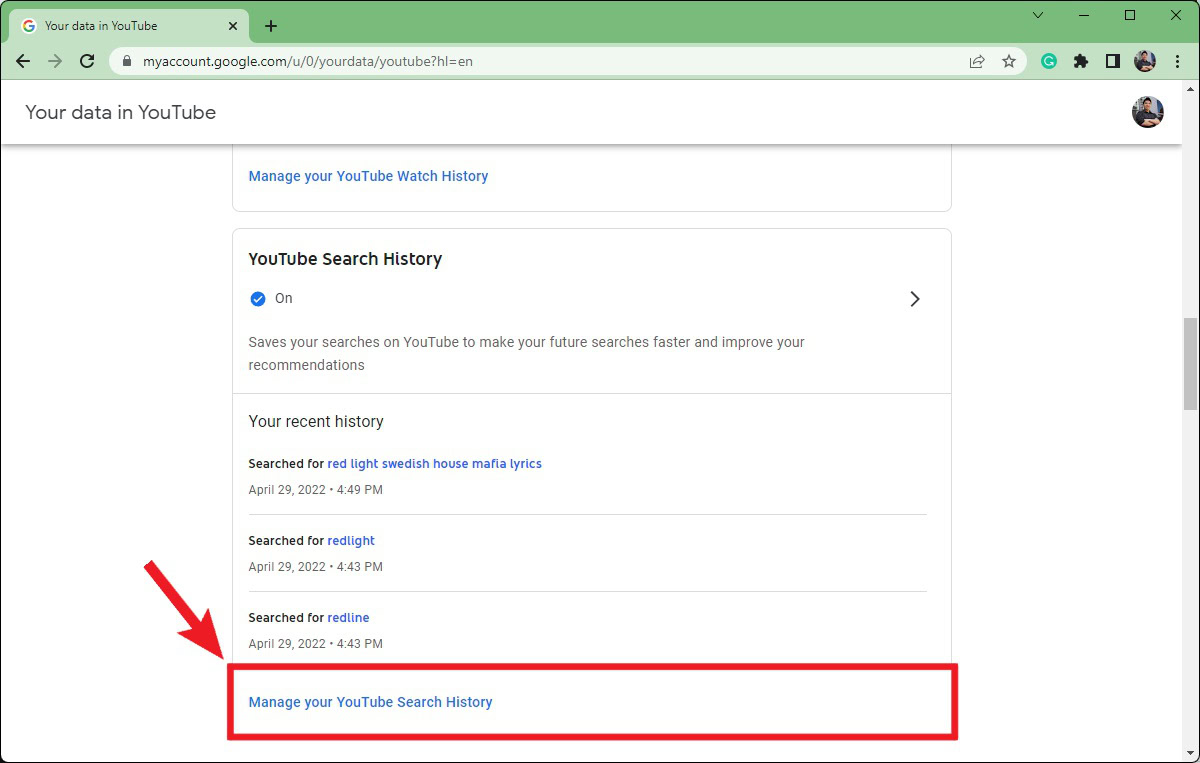
Curtis Joe / Android Authority
これにより、Googleマイアクティビティに移動します YouTubeの歴史 ページ。 このより一般的なページにアクセスする方法は他にもたくさんありますが、YouTubeの視聴履歴と検索履歴がすべて含まれています。
ウォッチ履歴をそのままにしておきたい場合は、履歴から各検索を実行して単独で削除する必要があります。 そうではなく、すべての時計と検索履歴を一度に削除したい場合は、[消去 YouTubeの履歴の上にあるボタン。
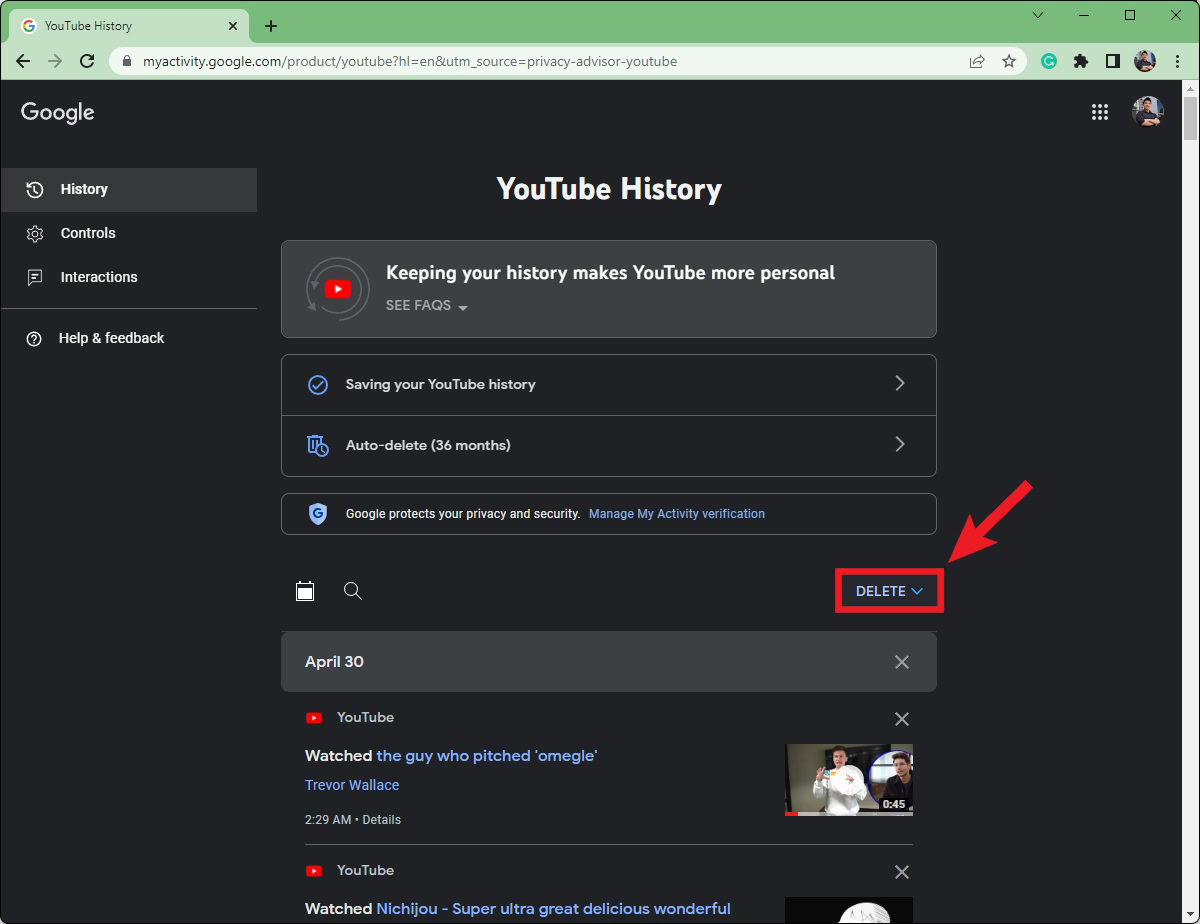
Curtis Joe / Android Authority
次のドロップダウンメニューで、削除するYouTube履歴の量に関する範囲を選択します。 アカウントのYouTubeの視聴履歴と検索履歴をすべて削除する場合は、[常に削除する。 クリック 今日削除 その日のウォッチと検索の履歴を削除したいだけの場合。 削除する検索と時計の特定の時間枠がある場合は、をクリックします カスタム範囲を削除する。
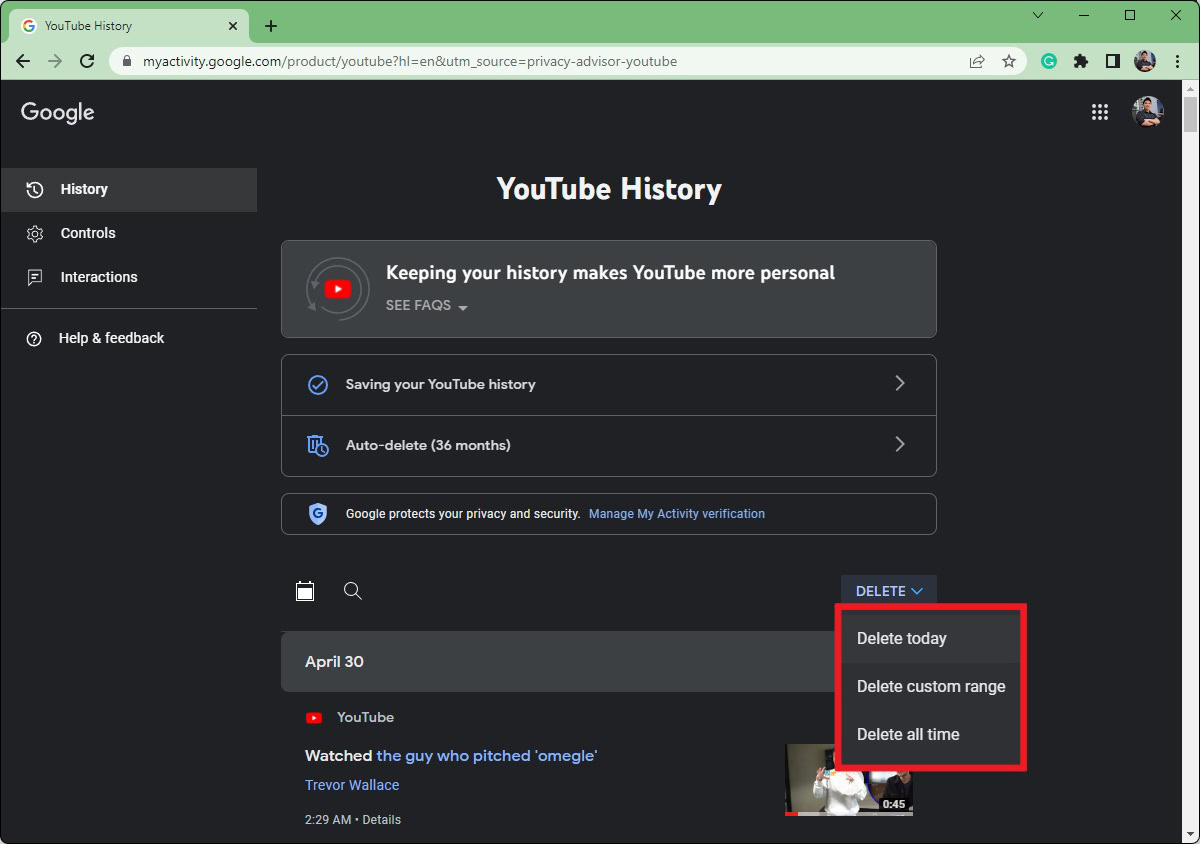
Curtis Joe / Android Authority
視聴履歴をクリアする方法
クリック メニュー(≡) YouTubeホームページの左上にあるボタン。
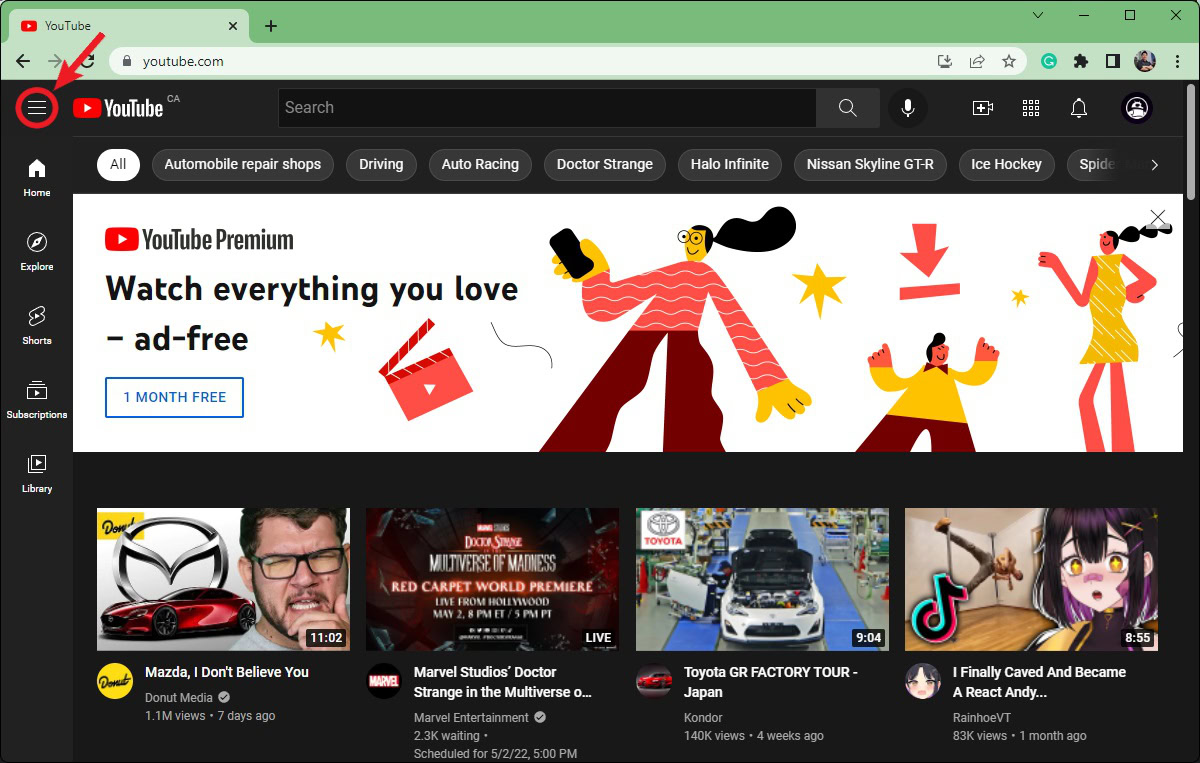
Curtis Joe / Android Authority

Curtis Joe / Android Authority
時計の履歴が左側に表示されます。 クリック すべての時計の履歴をクリアする 右側のボタン。
![[すべての視聴履歴をクリア]をクリックします [すべての視聴履歴をクリア]をクリックします](https://www.androidauthority.com/wp-content/uploads/2022/05/click-clear-all-watch-history.jpg)
Curtis Joe / Android Authority
最後の警告が表示されます。 クリック 時計の歴史をクリア ポップアウトボックスで、YouTubeの視聴履歴の削除を終了します。
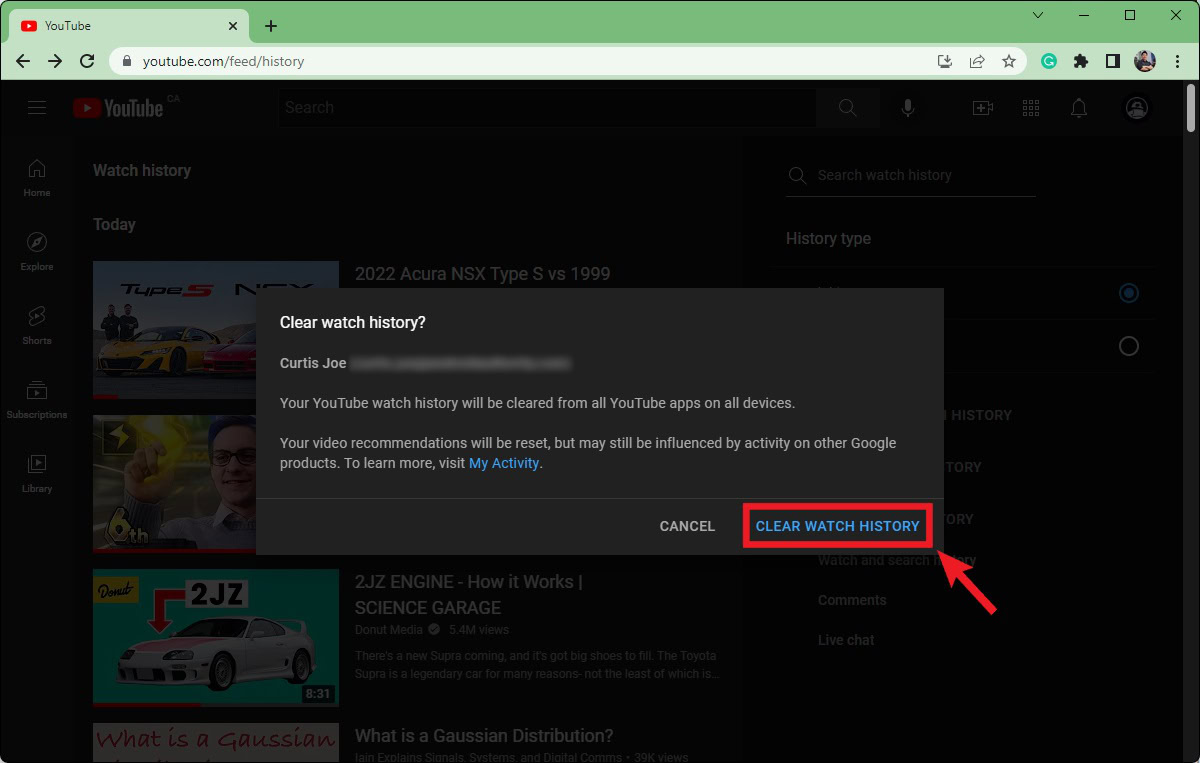
Curtis Joe / Android Authority
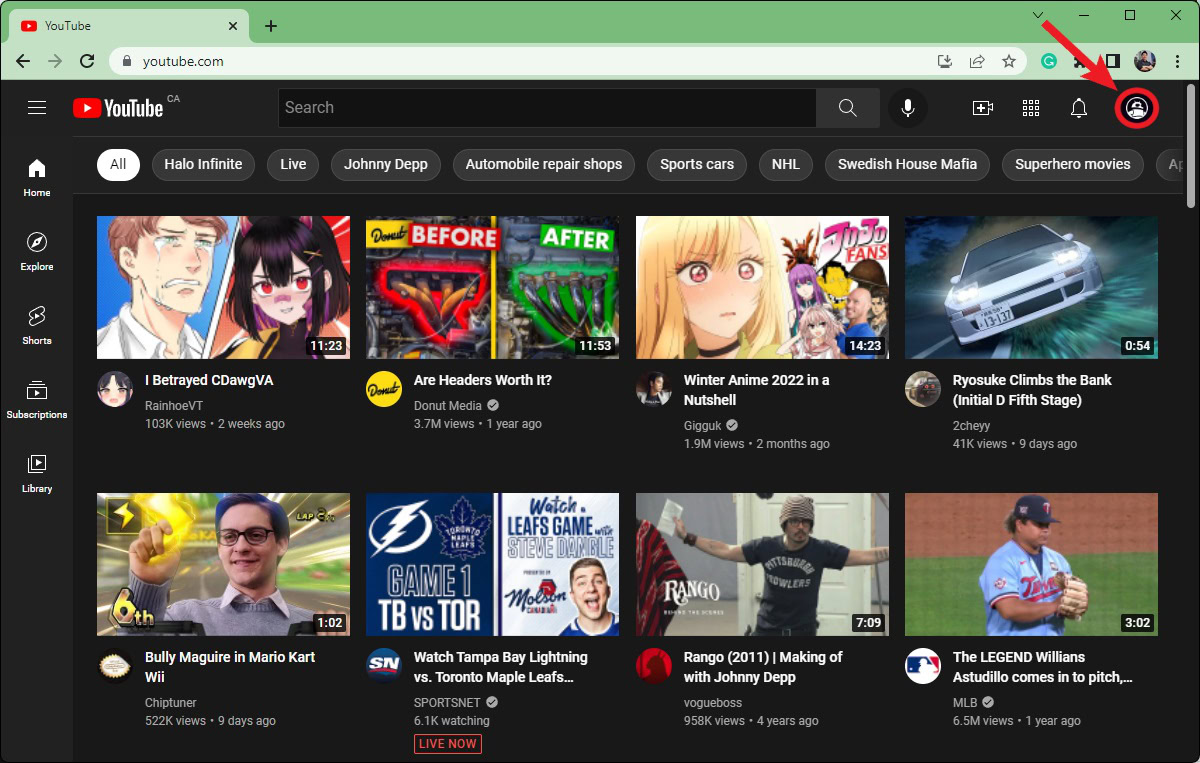
Curtis Joe / Android Authority
次のメニューから、 YouTubeのデータ。
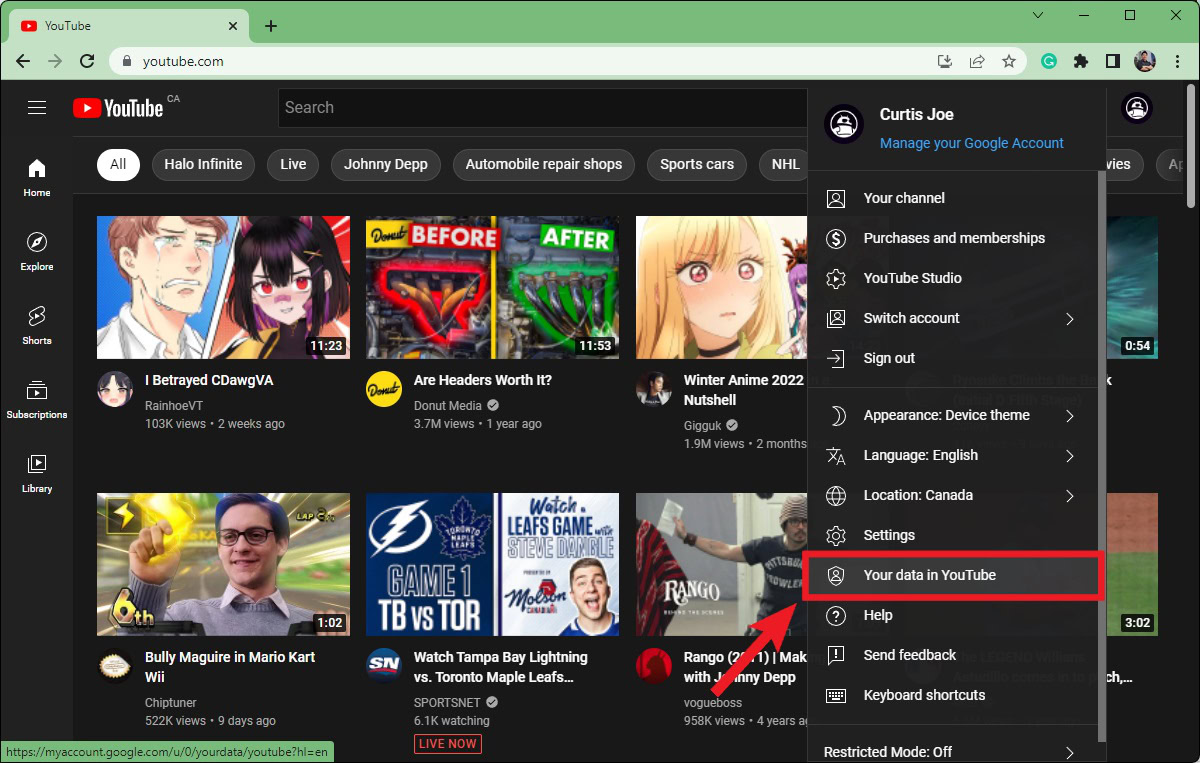
Curtis Joe / Android Authority
下にスクロールして YouTubeのコントロール。 YouTubeの視聴履歴またはYouTubeの検索履歴の下で、次のようなボタンをクリックします の上。
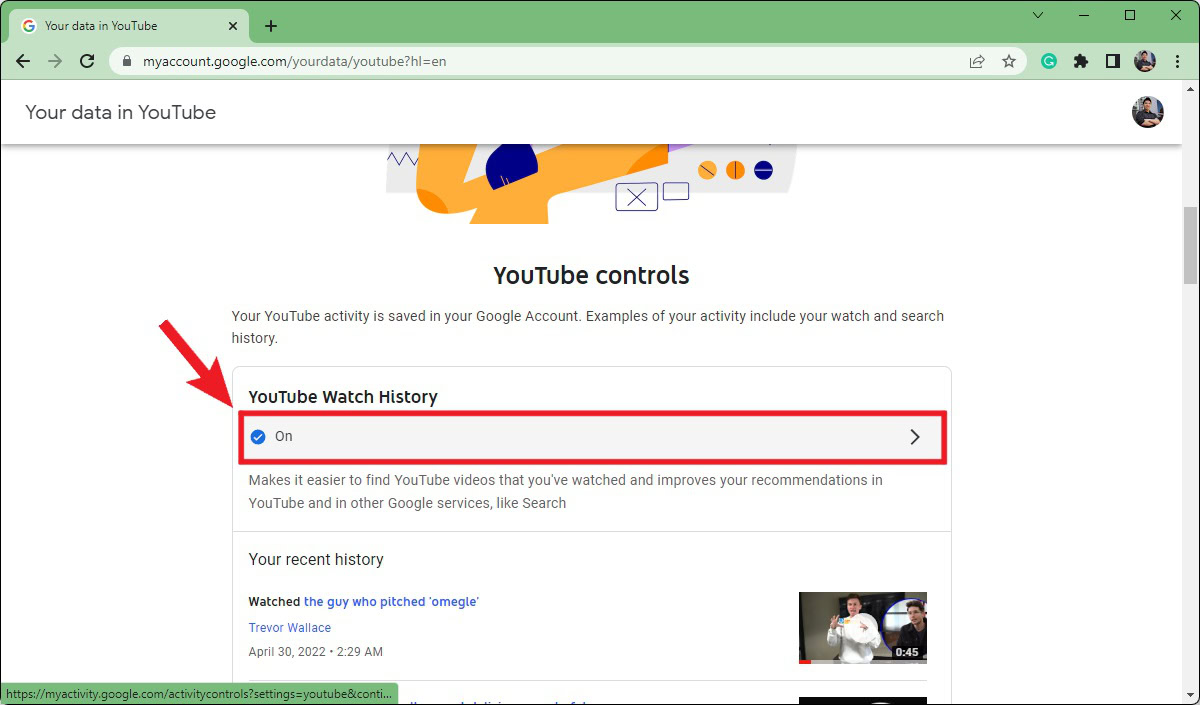
Curtis Joe / Android Authority
これにより、Googleアカウントに移動します アクティビティコントロール YouTubeの歴史のために。 クリック 消す。 さらに、チェックを外すことができます あなたが見ているYouTubeビデオを含める と YouTubeで検索を含める 下 サブセット化 YouTubeが監視するもののサブセットとして、視聴データと検索データが含まれないようにするため。
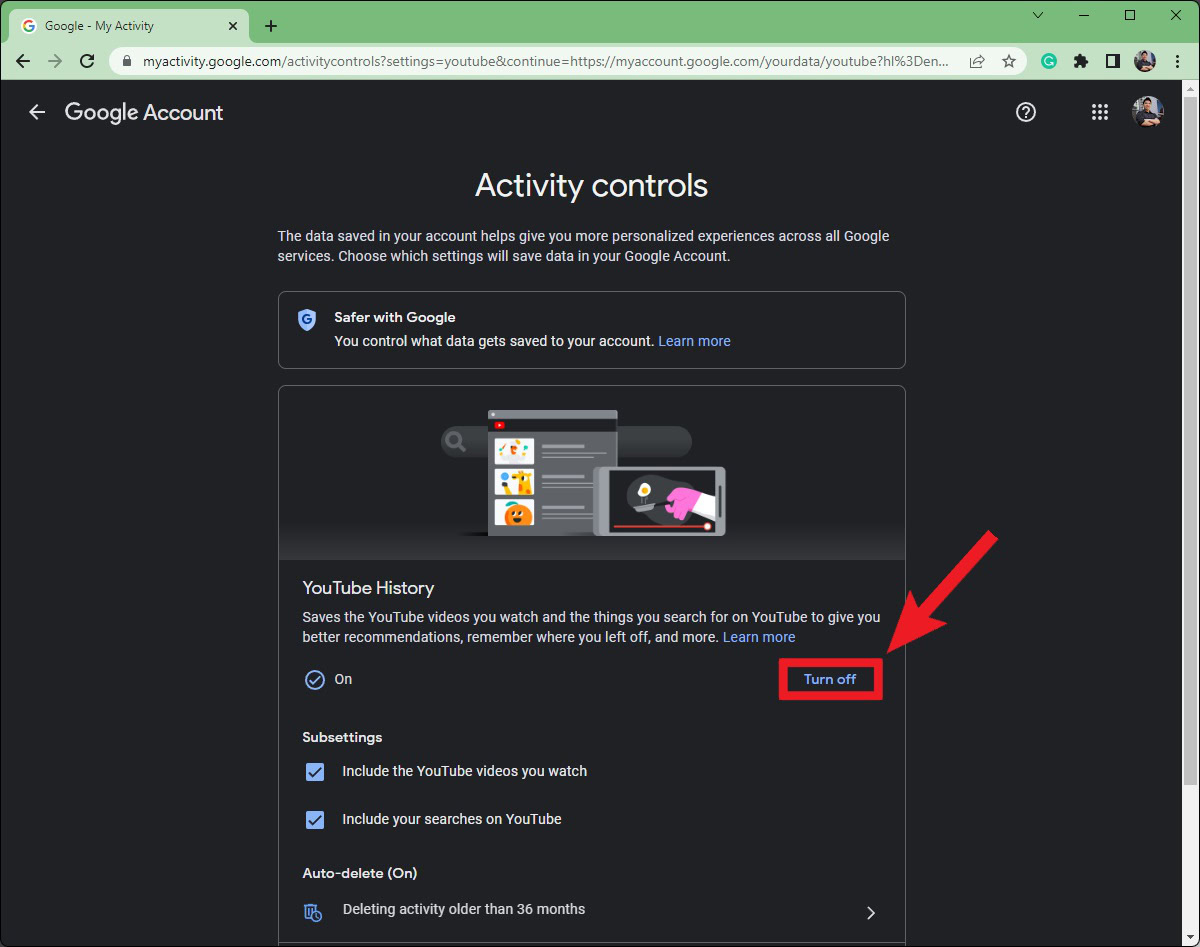
Curtis Joe / Android Authority
の中に YouTubeの履歴を一時停止 ボックスをクリックし、 一時停止 下部のボタン。 これにより、オプションをオンに戻すまで、YouTubeの履歴が検索と視聴の履歴をさらに監視するのを停止します。
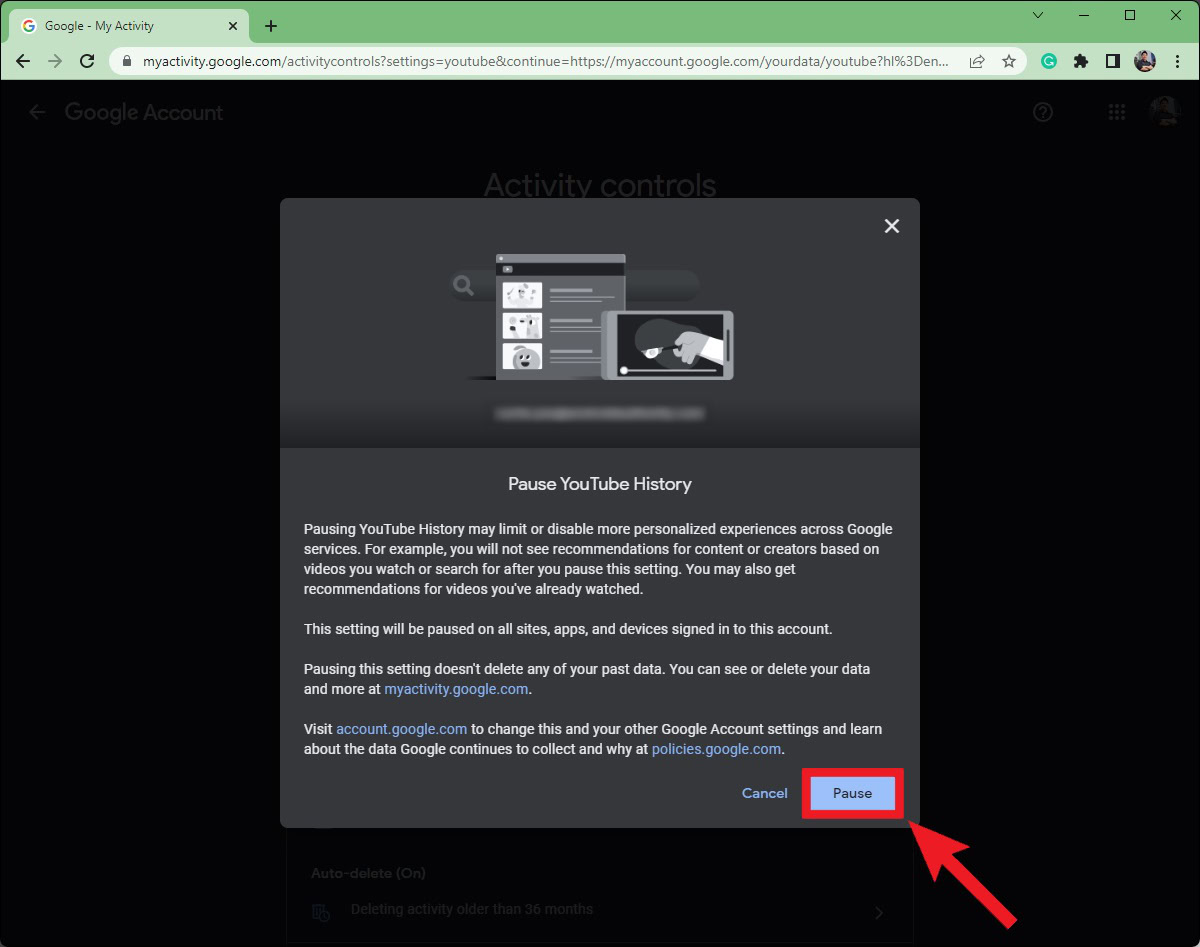
Curtis Joe / Android Authority
YouTubeの履歴を一時停止します(AndroidおよびiOS)
YouTubeモバイルアプリを開き、右上のプロフィールアイコンをタップします。 次のメニューから、 設定、 それから 歴史とプライバシー。
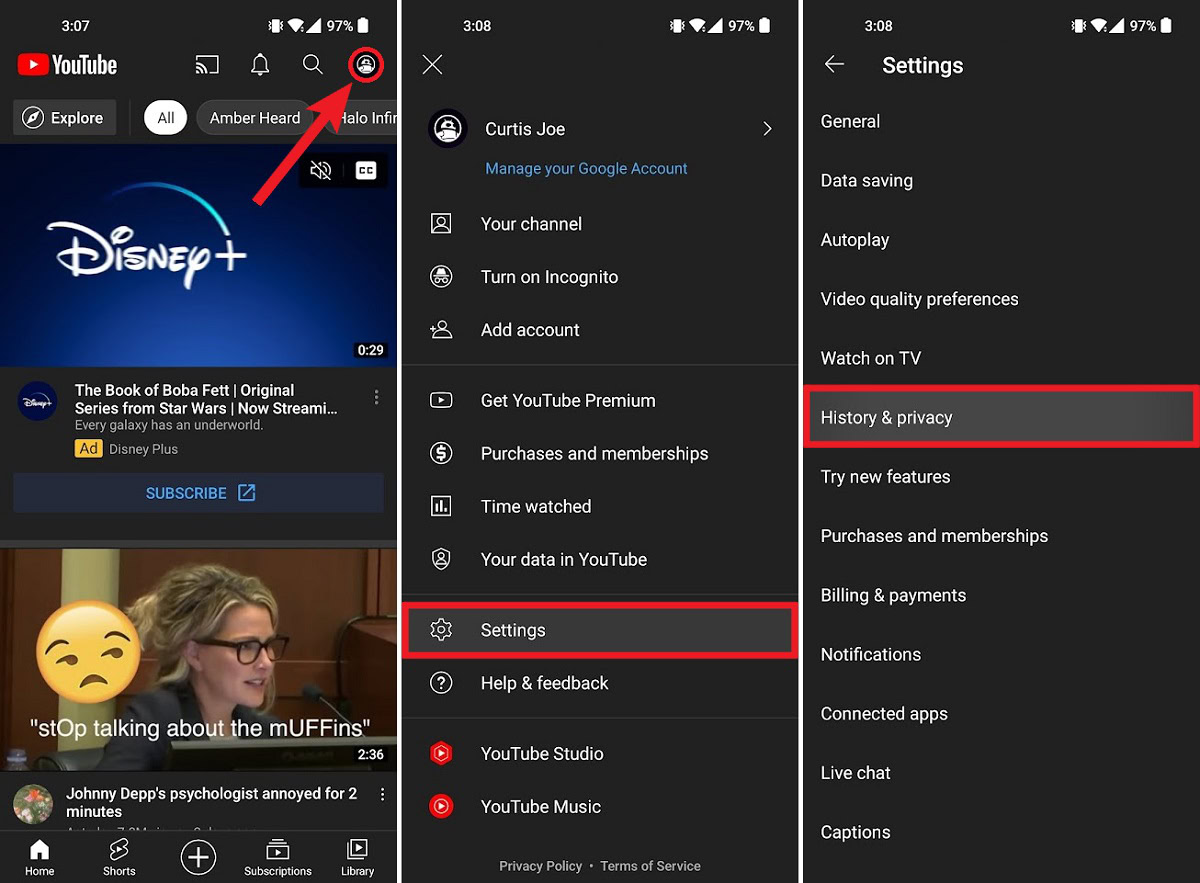
Curtis Joe / Android Authority
履歴とプライバシーで、有効にする 視聴履歴を一時停止 および/または 検索履歴オプションを一時停止します。
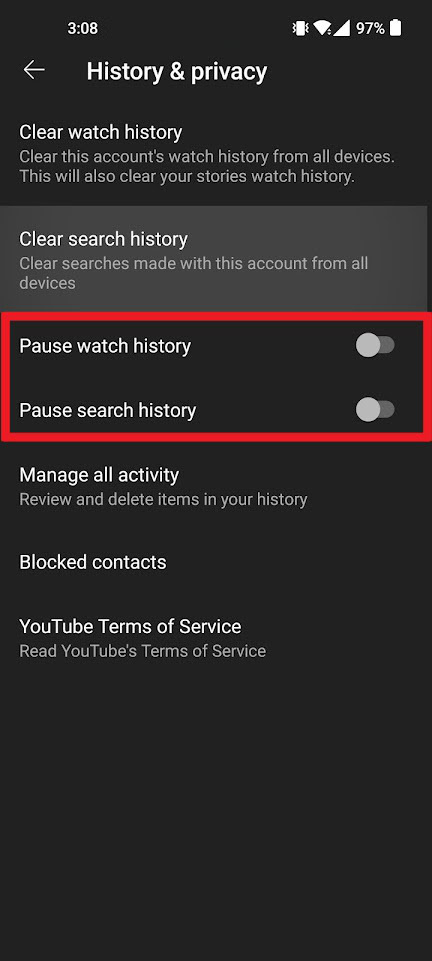
Curtis Joe / Android Authority
The post 任意のデバイスでYouTubeの履歴を削除する方法 appeared first on Gamingsym Japan.
